Nokia 9 PureView user guide
Record a video
Record a video
- Tap
Camera . - To switch to the video recording mode, swipe to left.
- Tap panorama_fish_eye to start recording.
- To stop recording, tap .
- To go back to camera mode, swipe to right.
Use the full 360° surround system
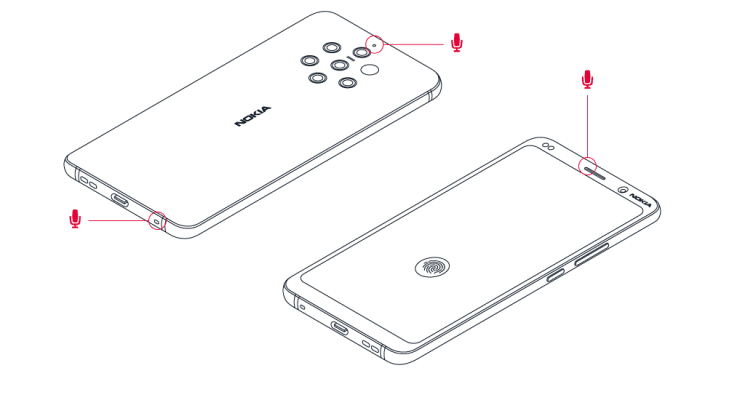
With your phone camera, you can easily record videos with a full 360° surround sound.
Tap
Your phone has three microphones that use OZO Audio technology to record and process audio spatially. In the video recording mode, to change the way audio is recorded, tap .
- To clearly record what is in front of you, while silencing audio coming from behind, tap
Front . Use this setting when you, for example, interview someone. - To clearly record your own voice or audio coming from behind you, while silencing audio coming in front, tap mic
Rear . - To record audio naturally from all directions, tap
Surround .
To optimize the audio quality for your videos, do not cover any of the small microphone holes of your phone while recording a video. To record a full 360° degrees surround sound, keep the phone in a horizontal position, and hold it by the sides.
Record a bothie video
You can record a split-screen video with your phone. Use both front and rear cameras simultaneously.
- Tap
Camera . - To switch to the video recording mode, swipe left. Tap .
- Tap
Dual for a split-screen video. Or, to record a picture-in-picture video, tapP-I-P . - Tap panorama_fish_eye to start recording.
Record a slow motion video
- To switch to the video recording mode, swipe left.
- Tap
Slow Motion . - Tap panorama_fish_eye to start recording.
- To stop recording, tap .
Stream live video
With your phone’s camera, you can stream live video for social apps.
- Tap
Camera . To switch to the video recording mode, swipe left. - Tap and select the social media account you want to use to do live broadcast.
- Tap panorama_fish_eye to start live streaming.
